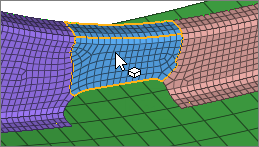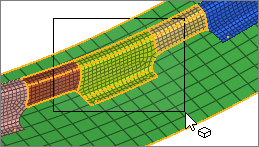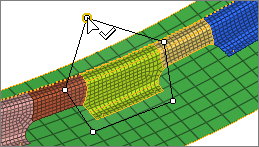Select エンティティ
ウィンドウ選択設定
モデリングウィンドウ右クリックコンテキストメニューからウィンドウ選択設定を変更します。
HyperMesh、HyperView、およびHyperGraphで使用できます。

図 3.
- Window Select Disabled - ウィンドウ選択を無効化します。ミニウィンドウをドラッグするリスクを冒すことなく、高速なクリックが可能です。
(HyperMeshのみ)
- Window Shape - マウスをドラッグするときに選択ウィンドウの形状を変更します。
- Window Select Mode - ウィンドウ形状の内側、外側、または交差するエンティティを選択します。注: 交差は、要素、ライン、およびサーフェスに対して使用可能です。
(HyperMeshのみ)
- Only Select Visible - 表示されているエンティティのみを選択します。